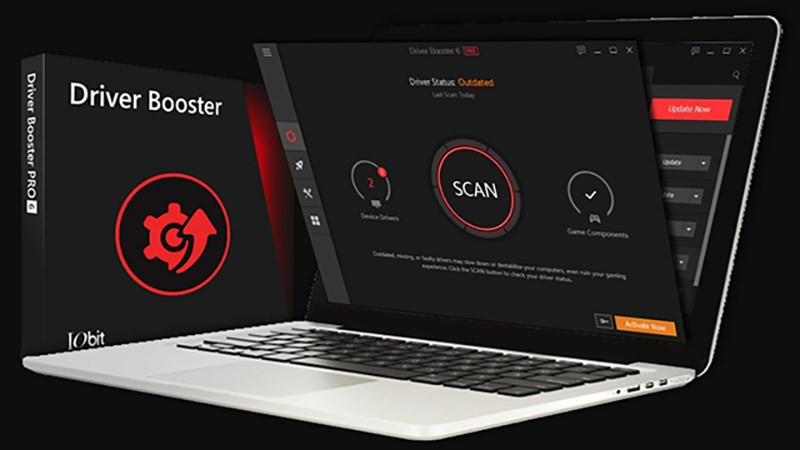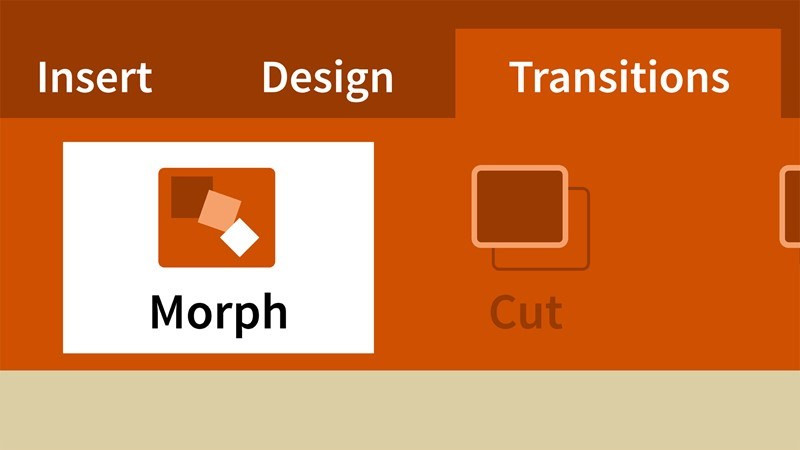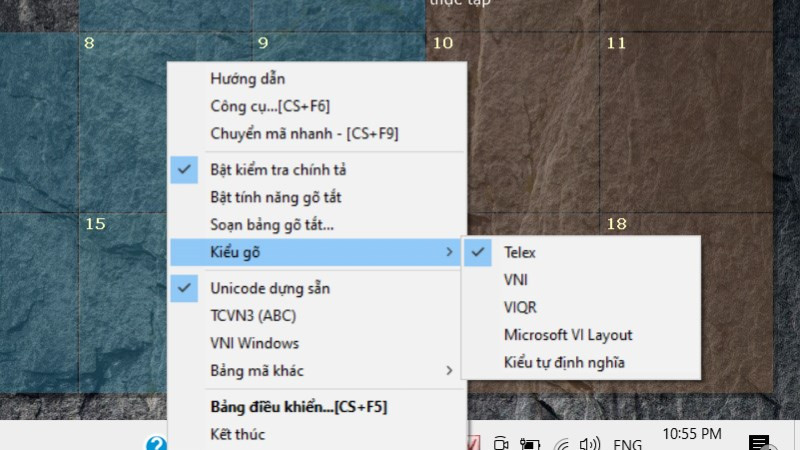Hướng Dẫn Cập Nhật Driver Máy Tính Đơn Giản Với Driver Booster 8
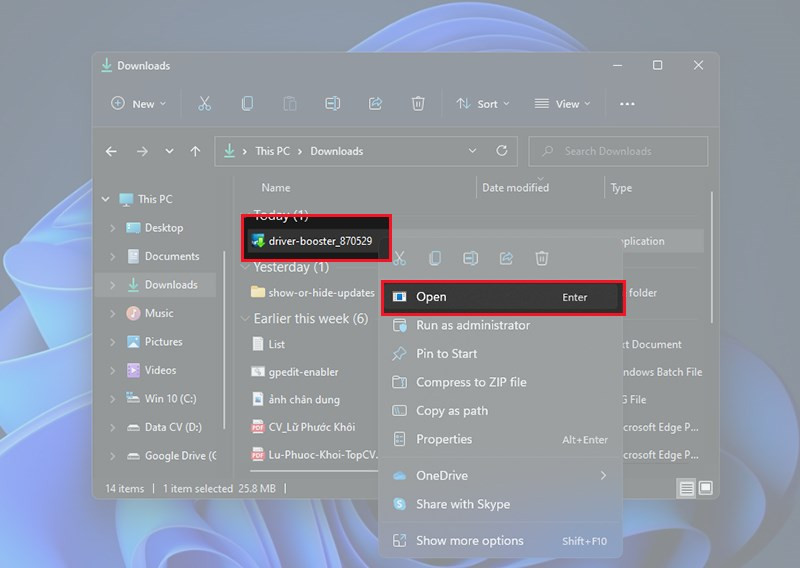
Bạn đang đau đầu vì driver máy tính cũ kỹ, gây ra lỗi hệ thống và làm giảm hiệu suất? Đừng lo, bài viết này trên xemtingame.com sẽ hướng dẫn bạn cách sử dụng Driver Booster 8, một công cụ mạnh mẽ giúp cập nhật driver máy tính một cách nhanh chóng và dễ dàng. Cùng khám phá nhé!
Driver Booster 8 là gì và tại sao bạn cần nó?
Driver là cầu nối quan trọng giữa phần cứng và phần mềm máy tính. Driver cũ hoặc lỗi thời có thể dẫn đến nhiều vấn đề, từ lỗi màn hình, âm thanh, mạng cho đến hiệu suất chơi game kém. Driver Booster 8 giúp quét tự động và cập nhật driver máy tính, giúp hệ thống hoạt động ổn định và mượt mà hơn. Đặc biệt, phần mềm này còn hỗ trợ tối ưu driver cho game, mang lại trải nghiệm chơi game tuyệt vời.
Tải và cài đặt Driver Booster 8
Tóm tắt nhanh
- Tải Driver Booster 8 tại đây.
- Click chuột phải vào file tải về, chọn Open.
- Chọn Install và từ chối cài đặt thêm phần mềm khác nếu có.
- Sau khi cài đặt, chọn Scan Now để bắt đầu quét.
Hướng dẫn chi tiết
Tải về: Truy cập liên kết này để tải Driver Booster 8.
Cài đặt:
- Click chuột phải vào file vừa tải, chọn Open.
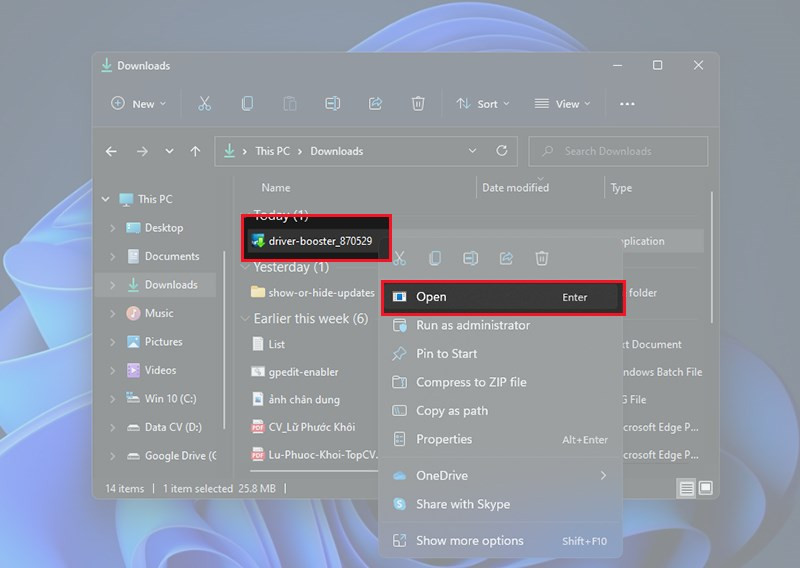 Mở file vừa tải
Mở file vừa tải - Trong cửa sổ cài đặt, chọn Install.

- Bỏ qua cài đặt phần mềm bổ sung bằng cách chọn No, thanks.
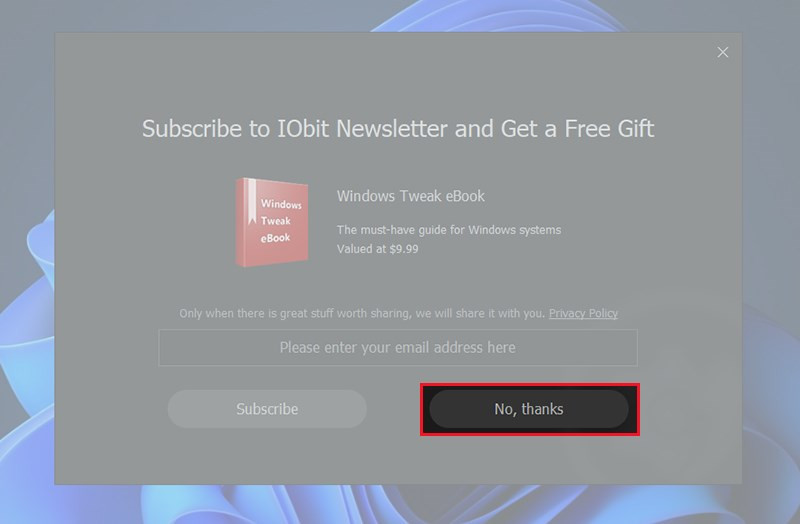 chọn No, thanks để tiếp tục
chọn No, thanks để tiếp tục - Sau khi hoàn tất, nhấn Scan Now để Driver Booster 8 bắt đầu quét driver.
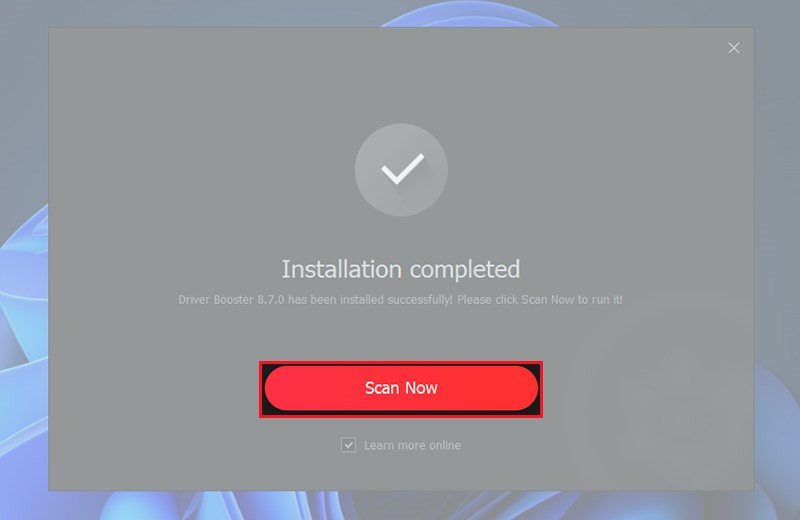
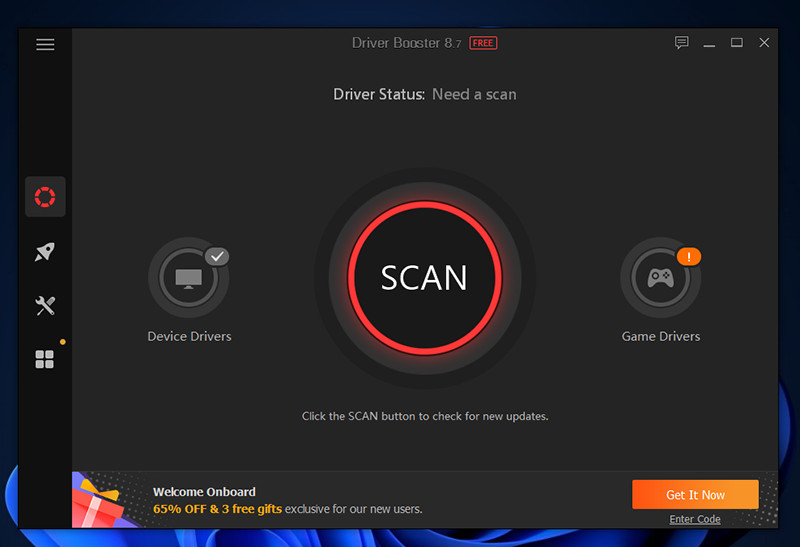 Cài đặt Driver Booster thành công
Cài đặt Driver Booster thành công
- Click chuột phải vào file vừa tải, chọn Open.
Sử dụng Driver Booster 8 để cập nhật driver
Tóm tắt nhanh
- Mở Driver Booster 8 và chọn SCAN.
- Chọn driver cần cập nhật.
- Nhấn Update Now và OK để xác nhận.
Hướng dẫn chi tiết
Lưu ý: Trước khi cập nhật, hãy lưu lại công việc đang làm để tránh mất dữ liệu. Quá trình cập nhật có thể khiến máy tính tạm thời bị chậm hoặc màn hình đen.
Quét driver: Mở Driver Booster 8 và nhấn SCAN.
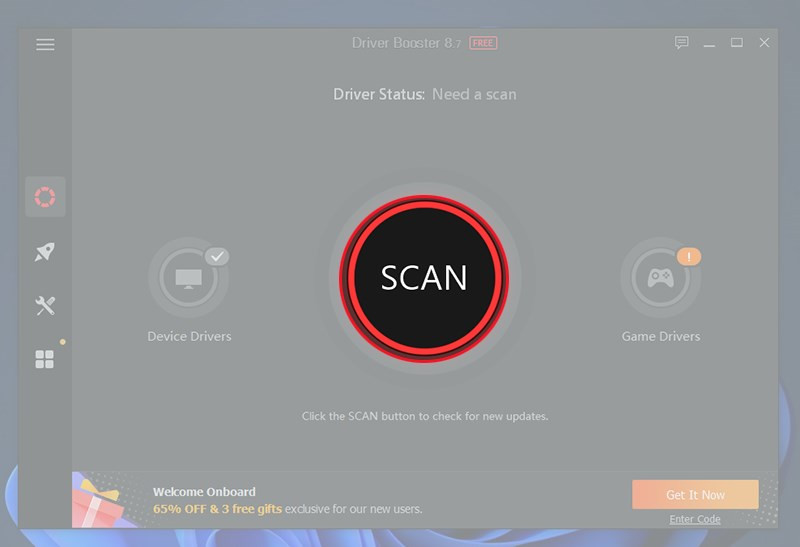
Chọn driver: Đánh dấu các driver cần cập nhật. Bạn có thể chọn cập nhật tất cả hoặc chỉ những driver quan trọng.
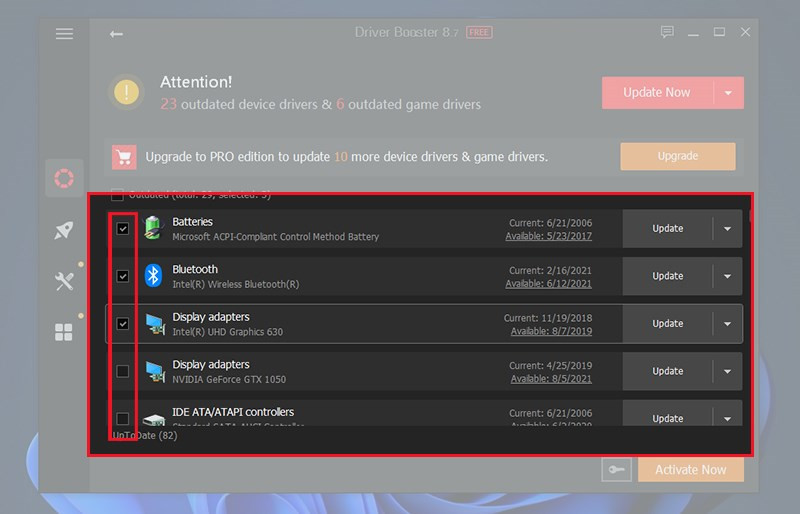 đánh dấu, chọn các phần Diver mà bạn muốn tải
đánh dấu, chọn các phần Diver mà bạn muốn tảiCập nhật: Nhấn Update Now.
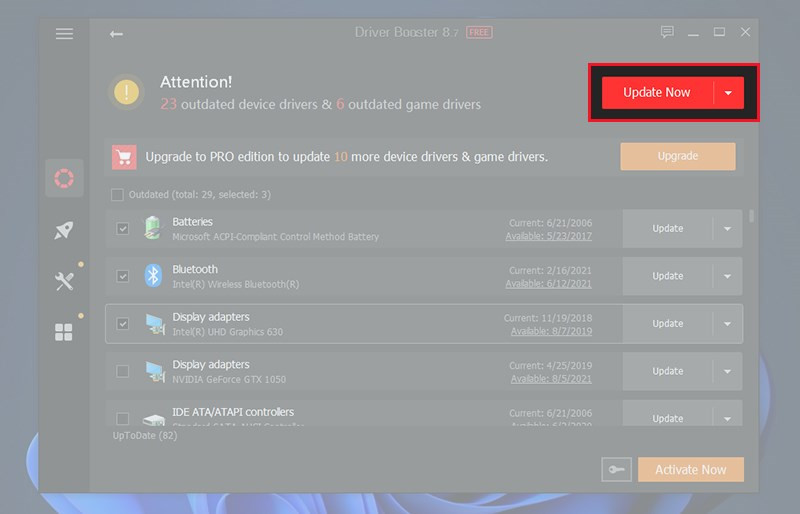 Khi cửa sổ cảnh báo hiện ra, chọn OK để bắt đầu cập nhật.
Khi cửa sổ cảnh báo hiện ra, chọn OK để bắt đầu cập nhật.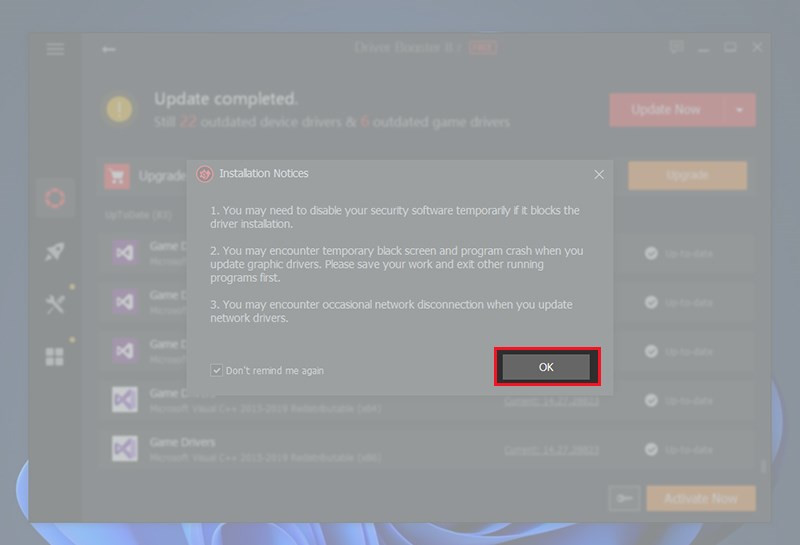 Giao diện cảnh báo
Giao diện cảnh báo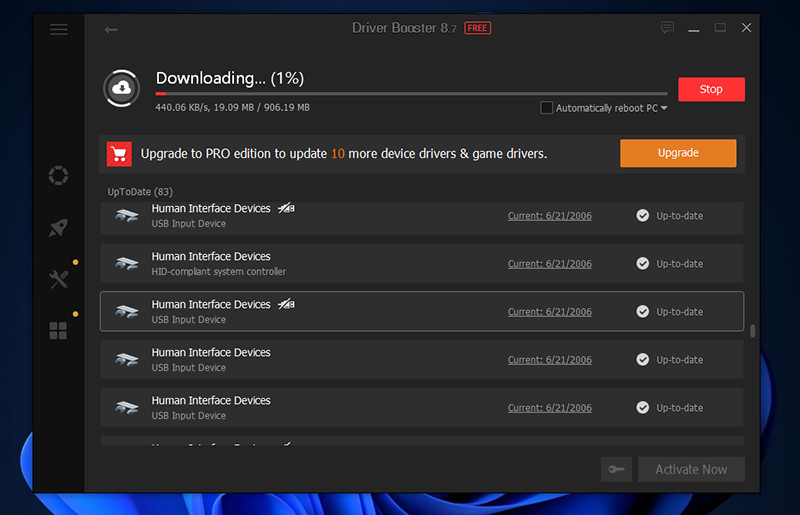 Cập nhật Driver
Cập nhật Driver
Lời kết
Driver Booster 8 là công cụ hữu ích giúp bạn dễ dàng cập nhật driver máy tính, tối ưu hiệu suất hệ thống và trải nghiệm chơi game. Hãy thử ngay và chia sẻ cảm nhận của bạn dưới đây!